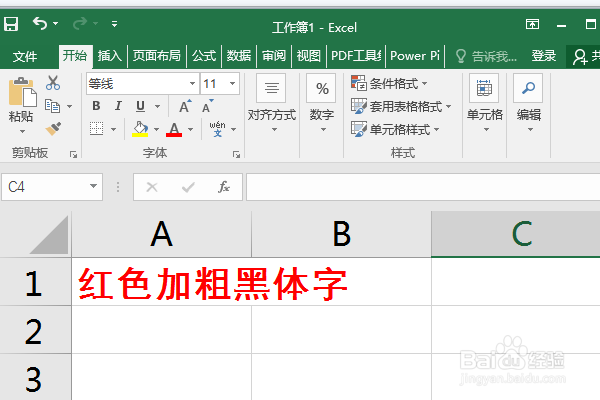1、在电脑桌面上双击打开Excel2016,
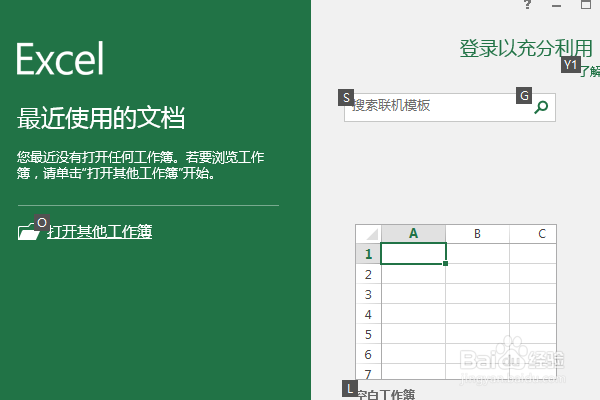
2、点击“空白工作簿”,新建一个工作簿,
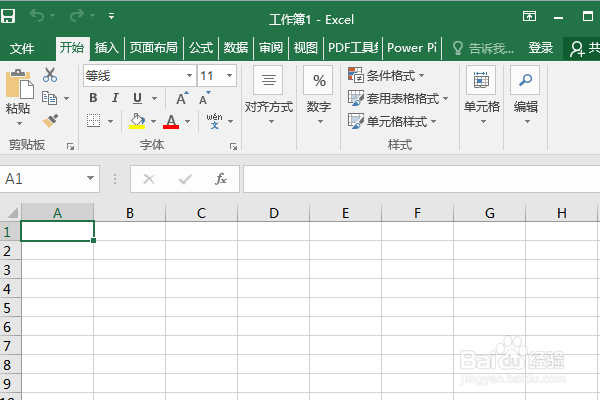
3、随意选中一个单元格,输入文字“红色加粗黑体字”,作为后面的演示所用。
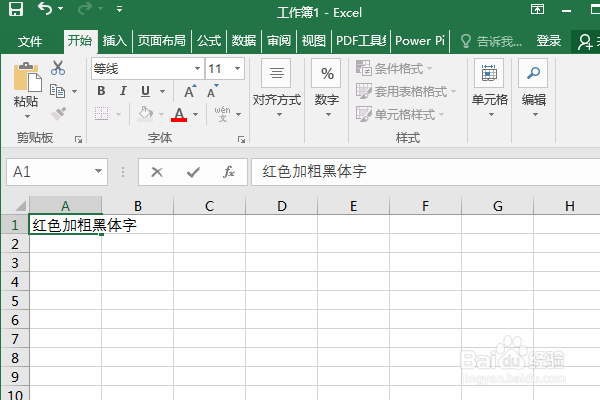
4、选中文字所在的单元格,点击工具栏中的字体框,可看到默认的字体是“等线”,我们将它换成“黑体”
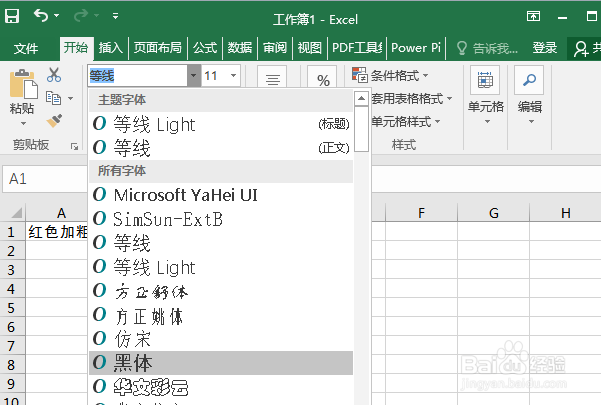
5、如下所示,在字体框的下方有个“B”图标,这个是字体加粗的命令,点击它,或者直接“ctrl+b”,就能将选中的文字加粗。
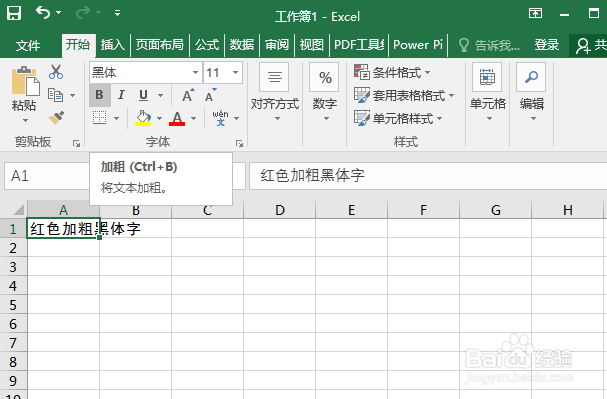
6、点击工具栏中的“颜色”命令,因为默认的颜色就是红色,所有不用修改。
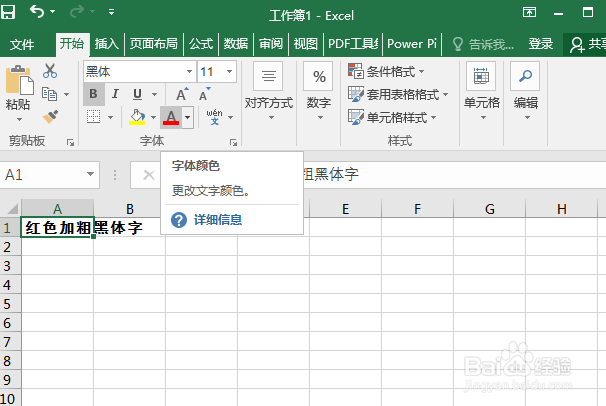
7、如下所示,这个单元格中的文字就成功设置为“红色加粗黑体字”